CAD打開圖紙自動關閉UCS顯示的方法
在日常使用CAD完成繪制工作的過程中,有時我們需要在打開圖紙時默認關閉UCS圖標,從而讓我們的繪圖過程更加流暢和便捷,進一步提高工作效率。那么大家知道具體應該怎么操作嗎,下面就讓小編帶著大家一起來看看吧。
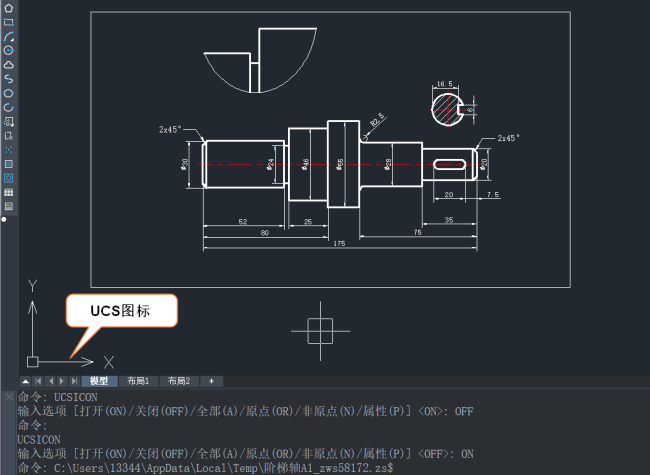
具體步驟如下:
1. 首先,我們需要打開CAD軟件,輸入【AP】并按下【回車】鍵以打開加載對話框。接著,選擇“添加”選項,并找到“自動關閉UCS.zelx”插件,然后點擊“打開”以加載該插件。在插件加載完成后,將其添加到啟動組中。
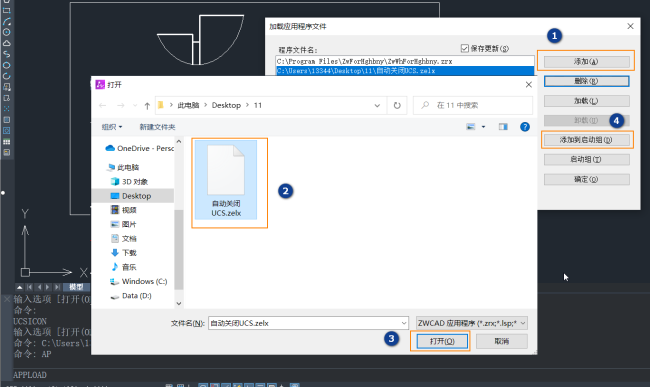
2. 設置完成后,在我們后續打開任意圖紙時,UCS圖標將會默認關閉,避免了我們每次打開圖紙時需要手動關閉UCS圖標的繁瑣步驟,很好地提高了工作效率。

以上就是本篇文章的全部內容,希望對您有所幫助。如果還有其他疑問,請關注官網的后續文章。
推薦閱讀:CAD制圖
推薦閱讀:CAD
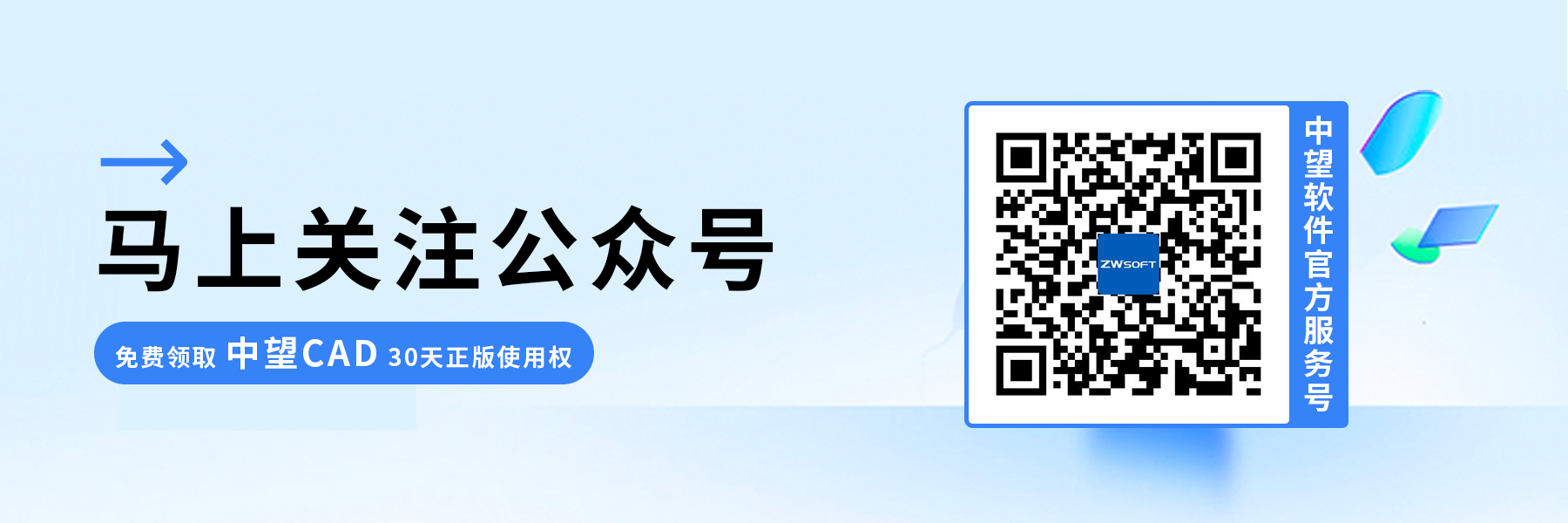
·中望CAx一體化技術研討會:助力四川工業,加速數字化轉型2024-09-20
·中望與江蘇省院達成戰略合作:以國產化方案助力建筑設計行業數字化升級2024-09-20
·中望在寧波舉辦CAx一體化技術研討會,助推浙江工業可持續創新2024-08-23
·聚焦區域發展獨特性,中望CAx一體化技術為貴州智能制造提供新動力2024-08-23
·ZWorld2024中望全球生態大會即將啟幕,誠邀您共襄盛舉2024-08-21
·定檔6.27!中望2024年度產品發布會將在廣州舉行,誠邀預約觀看直播2024-06-17
·中望軟件“出海”20年:代表中國工軟征戰世界2024-04-30
·2024中望教育渠道合作伙伴大會成功舉辦,開啟工軟人才培養新征程2024-03-29
·玩趣3D:如何應用中望3D,快速設計基站天線傳動螺桿?2022-02-10
·趣玩3D:使用中望3D設計車頂帳篷,為戶外休閑增添新裝備2021-11-25
·現代與歷史的碰撞:阿根廷學生應用中望3D,技術重現達·芬奇“飛碟”坦克原型2021-09-26
·我的珠寶人生:西班牙設計師用中望3D設計華美珠寶2021-09-26
·9個小妙招,切換至中望CAD竟可以如此順暢快速 2021-09-06
·原來插頭是這樣設計的,看完你學會了嗎?2021-09-06
·玩趣3D:如何巧用中望3D 2022新功能,設計專屬相機?2021-08-10
·如何使用中望3D 2022的CAM方案加工塑膠模具2021-06-24
·CAD帶圈數字的插入技巧2020-02-13
·如何設置CAD的引線標注?2022-05-25
·CAD怎么去掉標注的引線2023-06-01
·CAD平滑度設置到最高但是還是不平滑2017-06-09
·?CAD怎么使用鏡像命令?2022-07-19
·cad文本窗口怎么去掉2015-11-03
·CAD橢圓弧怎么標注尺寸2017-03-07
·CAD樣條曲線怎么用2017-05-04














